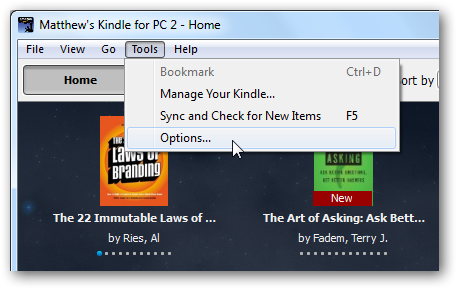Ak ste používali zariadenia alebo aplikácie spoločnosti Kindle pre azatiaľ viete, aké ľahké je akumulovať staré zariadenia na vašom zozname. Prečo si sami veci nezľahčíte vyčistením starých zariadení a lepšou organizáciou tých, ktoré stále používate?
Môže sa stať, že starý si kúpi nový Kindleknihu a potom sa ju pokúsite odoslať do svojho zariadenia, iba ak chcete zobraziť dlhý zoznam zariadení s menami ako „4. iPhone“, „5. iPhone“ a podobne. Našťastie Amazon poskytuje slušné online nástroje na správu zariadení a elektronických kníh. Spravovanie zoznamov zariadení je obzvlášť dôležité, ak zdieľate knihy so svojimi blízkymi a rodinou. Ale nebojte sa. Nie je až také ťažké usporiadať zoznam zariadení lepšie.
Ak chcete začať, prejdite na stránku amazon.com, prihláste sa a potom kliknite na položku „Váš účet“.

V ponuke účtu vyberte možnosť Spravovať svoj obsah a zariadenia.

Na stránke správy kliknite na kartu Vaše zariadenia.

Táto karta zobrazuje všetky zariadenia, ktoré súvisia s Kindlesa do účtu zaregistrovali, či už ide o skutočné Kindles, zapálené aplikácie nainštalované na iných zariadeniach alebo dokonca Kindle Cloud Reader. Ak neviete zistiť, ktoré zariadenie je to, nie je možné ich ľahko identifikovať. Namiesto toho si poznamenajte e-mailovú adresu uvedenú v zariadení, keď ju vyberiete. Každé zariadenie má svoju vlastnú e-mailovú adresu, takže mu môžete poslať určité typy dokumentov - napríklad dokumenty Word, PDF, niektoré formáty elektronických kníh a obrazové súbory. Jedným zo spôsobov, ako zistiť, na ktorom zariadení je poslať niečo jednoduché, napríklad súbor s obrázkom JPG alebo GIF, na adresu a potom zistiť, na ktorom zariadení sa zobrazuje.
Prvým krokom k usporiadaniu zariadení jedať im lepšie mená. Skutočné zariadenia Kindle môžete premenovať zo samotného zariadenia, čo môže byť lepšou možnosťou, ak si nie ste istí, ktoré zariadenie je. Aplikácie Kindle v telefóne, tablete a počítači však túto schopnosť nemajú, takže budete musieť používať webovú lokalitu Amazonu. Ak chcete zariadenie premenovať, vyberte zariadenie a potom kliknite na odkaz „Upraviť“ napravo od názvu aktuálneho zariadenia.

Zadajte nový názov zariadenia a potom kliknite na tlačidlo Uložiť.

Ďalším krokom pri organizovaní zariadení jeVymazanie tých, ktoré nepotrebujete. Ak máte staré zariadenia, ktoré už nepoužívate, zariadenie, ktoré chcete predať, alebo ste práve nainštalovali aplikáciu a potom ste sa rozhodli, že ju nechcete, môžete ju zo svojho účtu odstrániť výberom zariadenia a kliknutím na „ odhlásiť. "
Ďalší malý tip: Ak máte veľa zariadení a prídete na to, čo je priveľa problémov, môžete vždy ísť na jadro a jednoducho zrušiť registráciu všetkých svojich zariadení. Potom sa môžete znova zaregistrovať iba zariadenia a aplikácie, ktoré skutočne používate. Keď zariadenie zaregistrujete znova, budete ho musieť nastaviť a znova prevziať svoje knihy.
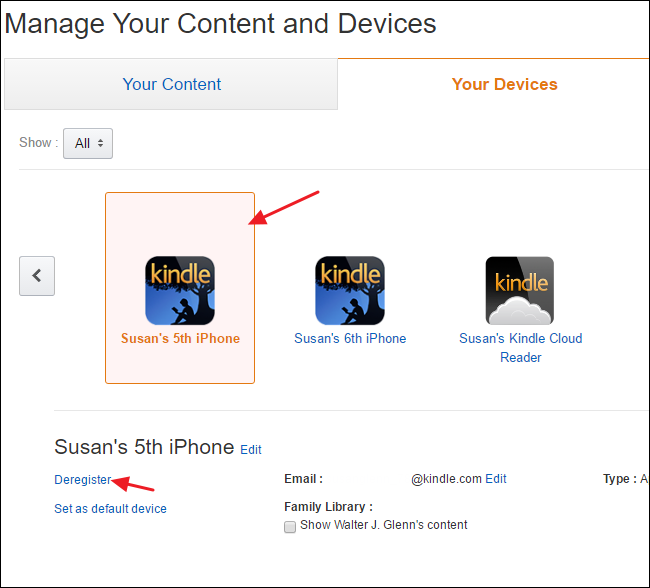
Zobrazí sa potvrdzovacie okno s upozornením, že obsah bude odstránený. Aby ste ho mohli používať, budete musieť zariadenie znova zaregistrovať. Kliknutím na tlačidlo „Zrušiť registráciu“ zariadenie zo svojho účtu odstránite.

A teraz, keď ste veci vyčistili, kedykoľvekidete si kúpiť novú knihu Kindle, budete odmenení pekným čistým zoznamom zariadení, ktorý vám pomôže zaistiť, aby ste posielali knihy alebo vzorky na správne miesto.

Vyčistenie zoznamu zariadení Kindle môže trvať amálo času a úsilia, ale nakoniec to stojí za to. Nielenže je ľahšie zistiť, kam sa majú poslať knihy, ale tiež získate istotu, že do svojho účtu sú zaregistrované iba zariadenia, ktoré skutočne používate.